
Metamask(メタマスク)にログインできないぞ?


どうしよう…。

いくつか対処法があるから紹介するね。
ということで今回は、「Metamask(メタマスク)にログインできないときの対処法」を解説します。
「ログインできない!」
「ログインしたのに読み込み中のまま!」
という話をよく聞きますし、僕も何回かありました。
そこで、どうやってログインできるようにしたのか?
使えるようにしたのか?
自分の試した対処法がいくつかあるので紹介します。
もくじ
Metamask(メタマスク)でログインできない時の対処法
僕もそうでしたが、ほとんどの人がメタマスクの画面が、
「ぐるぐる読み込み中」になって「一向に始まる気配がない」
というものではないでしょうか?
「connecting to main ethereum network」
という文字が表示され、こんな感じになっていますか?
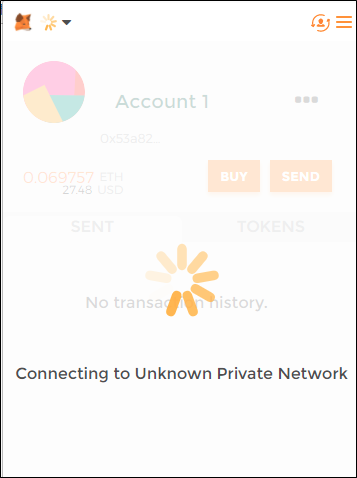
この状態で僕が試した方法は3つ。
- 新しいタブを開いてメタマスクを起動してみる
- ブラウザをすべて閉じてもう一度ブラウザを開く
- パソコンを再起動する
これら3つで使えるようになったので、ぜひ試してみてください。
できれば上から1,2,3の順に試していってください。
1、新しいタブを開いてメタマスクを起動してみる
新しいタブを開いて、メタマスクを起動する。

すると、不思議と使えるようになります。

2、ブラウザをすべて閉じてもう一度ブラウザを開く
タブではなくて、ブラウザをすべて閉じる。
再度ブラウザを開いて、メタマスクを起動する。

3、パソコンを再起動する【最終手段】
パソコンを再起動してみましょう。
そして、GoogleChromeを開き、メタマスクを起動。

ログインではなく別の画面で読み込み中になる場合は?
このように「Settings」の画面で読み込み中になることもあります。
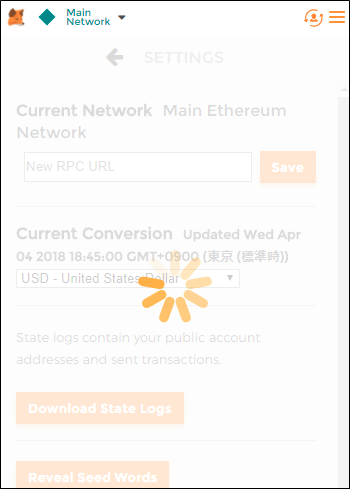
これは、大抵「1、新しいタブを開いてメタマスクを起動してみる」で直ります。
もしダメなら他の2,3も試してみてください。
まとめ
いかがでしたでしょうか。
今回は、「Metamask(メタマスク)にログインできないときの対処法」についてお話ししました。
3つの対処法をお話しましたが、やってみてダメなら次の対処法→最終手段というように試してみてください。
最後の再起動ではほとんど直るはずです。
もし、これで直らなかった場合はちょっとわかりません。
- タブを開きすぎ
- ウィンドウを複数開いている
などでパソコンが重くなっていると、ログインできないことがあります。
原因の一つとして覚えておきましょう。
今回は以上です。
最後まで読んでいただきありがとうございました。

直った!



今日のポイント(経験値)
- 新しいタブを開いてみるべし
- ウィンドウをすべて閉じてみるべし
- 最終手段はパソコンを再起動するべし














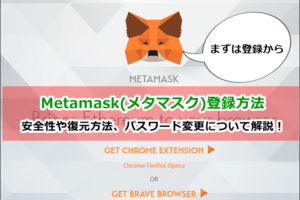























コメントを残す